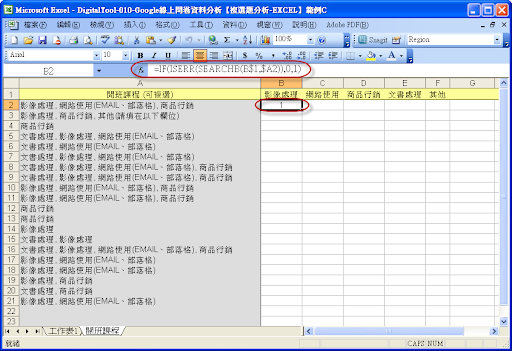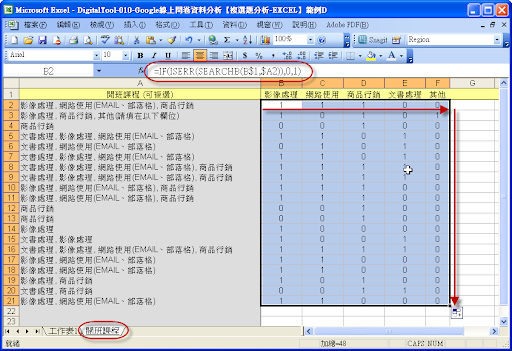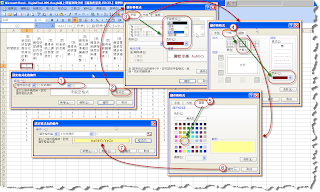| 【編 碼】 | DigitalTool-010-Google線上問卷資料分析【複選題分析-EXCEL】 | |||
| | | |||
| 【主題概念】 | 複選題的設計容許受試者在題目選項自由選取項目,受試者可能全選,也可能全沒選,大部分會選擇其中幾項,但大都不會有相同的選擇結果,所以處理複選題的問題,需要將受試者的選項一一地標示出來,才能進行下一階段的統計分析。 | |||
| | | |||
| 【軟體版本】 | Google 2009 / EXCEL 2003 / EXCEL 2007 | |||
| 【範例檔案】 | ||||
| | | | | |
| 複製所有受試者的選項至新的工作表 | ||||
| | | | | |
| | | 1. | 首先,將受試者的複選題答案複製到新的工作表(儘量依複選題的題目來命名),本文以為例。複製方法,只要在新工作表中,輸入方程式:“=工作表1!B | |
| 【範例檔案】 | ||||
| | | | | |
| | | | 圖:DigitalTool-010-01 | |
| | | | | |
| 列出所有複選題選項 | ||||
| | | | | |
| | | 2. | 將複選題的所有選項,一一輸入在“開班課程”工作表的第一列。 | |
| 【範例檔案】 | ||||
| | | | | |
| | | | 圖:DigitalTool-010-02 | |
| | | | | |
| 建立是否被勾選的判斷程式 | ||||
| | | | | |
| | | 3. | 在“開班課程”工作表的B2儲存格輸入下列方程式: =IF( ISERR ( SEARCHB (B$1, $A2) ), 0, 1) 其中,函數SEARCHB (B$1, $A2)是判斷A2儲存格中,是否有B1儲存格的內容 (即“影像處理”)。 函數ISERR ()是判斷SEARCHB (B$1, $A2)的結果是否發生錯誤,如果有錯誤發生,表示A2儲存格中,沒有B1儲存格(即“影像處理”)的內容存在。 最後,用IF()函數來表示結果,如果有找到核對的選項記“ | |
| | | | | |
| | | ※ | 注意: | |
| | | | 前述方程式“=IF( ISERR ( SEARCHB (B$1, $A2) ), 0, 1)” 判斷B1、A2儲存格的名稱為何要寫成「B$1」和「$A2」?因為,後續要複製這個方程式至其他儲存格時,可以避免方程式中在進行核對的儲存格位置變動。 | |
| | | | | |
| 【範例檔案】 | ||||
| | | | | |
| | | | 圖:DigitalTool-010-03 | |
| | | | | |
| 複製判斷程式至其他儲存格 | ||||
| | | | | |
| | | 4. | 將開班課程”工作表的B2儲存格的內容複製至其他的受試者儲存格中,即可完成複選題答案的分析工作。 | |
| 【範例檔案】 | ||||
| | | | | |
| | | | 圖:DigitalTool-010-04 | |
| | | | | |
| | 本文件結束…… | |||
2009年11月20日 星期五
Google線上問卷資料分析【複選題分析-EXCEL】
Google線上問卷資料分析【滿意度量表-EXCEL】
| 【編 碼】 | DigitalTool-009-Google線上問卷資料分析【滿意度量表-EXCEL】 | |||
| | | |||
| 【主題概念】 | Google問卷回收資訊完全依設計內容來收集,所以,滿意度調查的選項若設成「很滿意」、「滿意」、「普通」、「不滿意」、「很不滿意」五個選項,Google文件系統也是回收文“文字”型態的答案。 滿意度量表是最常見的問卷題型,其選項通常設計成李克特等第量表,不論問卷採用幾個等第的選項,均可運用本文的方法將“文字”答案轉換為“數字”。 | |||
| | | |||
| | | |||
| 【軟體版本】 | Google 2009 / EXCEL 2003 / EXCEL 2007 | |||
| 【範例檔案】 | ||||
| | | | | |
| 建立對照表 | ||||
| | 對照表是用來核對受試者填答的內容。 | |||
| | | | | |
| | | 1. | 建立一個工作表(或將空白的工作表更名)名為“對照表”,從A2儲存格至A6儲存格,由滿意度最低的選項「很不滿意」依序輸入至「很滿意」。 | |
| | | | | |
| | | | 圖:DigitalTool-009-01 | |
| | | | | |
| 建立相對應的欄位名稱 | ||||
| | 自動捉取原問卷的所有題目做為欄位標題。 | |||
| | | | | |
| | | 2. | 建立一個工作表(或將空白的工作表更名)名為“滿意度”,游標停駐在A1儲存格,輸入方程式: 「=工作表1!A1」 其意指將“工作表 | |
| | | | | |
| | | | 圖:DigitalTool-009-02 | |
| | | | | |
| | | 3. | 將“滿意度”工作表的A1儲存格內容以拖曳方式複製至P1。 | |
| | | | | |
| | | | 圖:DigitalTool-009-03 | |
| | | | | |
| 比對受試者答案 | ||||
| | | | | |
| | | 4. | 在“滿意度”工作表的B2儲存格輸入方程式: 「=MATCH(工作表1!B2, 對照表!$A$2:$A$6, 0)」 其功能是: 將“工作表的B2儲存格”內容,拿來和“對照表的A2至A6儲存格”的內容核對,並依核對出來的順序輸出一個序號。 | |
| | | | | |
| | | | 圖:DigitalTool-009-04 | |
| | | | | |
| | | 5. | 將“滿意度”工作表的B2儲存格內容,以拖曳方式複製至P2,再將B2-P2儲存格,以拖曳方式複製至B21-P21。 | |
| | | | | |
| | | | 圖:DigitalTool-009-05 | |
| | | | | |
| 強調焦點資訊 | ||||
| | 在眾多數據中要找到焦點數字猶如大海撈針,也不夠精確。藉助“格式化”效果,可以邏輯判斷儲存格的內容是否為焦點資料,若是,將其標示特別的格式,如此,便可輕易判讀焦點訊息。 | |||
| | | | | |
| | | 6. | 將游標停駐在“滿意度”工作表的B2儲存格。 點按【格式 / 設定格式化的條件】開啟【設定格式化的條件】視窗。 | |
| | | | | |
| | | | 圖:DigitalTool-009-06 | |
| | | | | |
| | | 7. | (1)設定焦點資訊格式化的條件,在此,將滿意度為「普通(3分)」以下的數字標示出來,標示的效果依序設定其「字型」、「外框」和「圖樣」。 | |
| | | | | |
| | | | 圖:DigitalTool-009-07 | |
| | | | | |
| | | 8. | 將“滿意度”工作表的B2儲存格內容,以拖曳方式複製至P2,再將B2-P2儲存格,以拖曳方式複製至B21-P21。 | |
| | | | | |
| | | | 圖:DigitalTool-009-08 | |
| | | | | |
| | 本文件結束…… | |||
訂閱:
文章 (Atom)